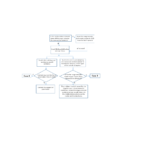Pagkahuman nga idugang ang range extender sa network, mahimo nimo mahibal-an nga ang signal sa Wi-Fi labi ka kusgan apan ang katulin sa pag-download nahimong hinay. Ngano nga?
Kini nga FAQ makatabang kanimo sa pag-troubleshoot.
Ang katapusan nga aparato nagpasabut computer, laptop, mobile phone, ug uban pa.
Lakang 1
Ayaw pagtakda sa parehas nga SSID alang sa range extender ug router. Kung dili, palihug i-reset ang range extender ug paghimo usa ka lahi nga SSID.
Lakang 2
Pag-refer sa QIG / UG aron masusi ang kahimtang sa RE o signal LED. Kung gipakita sa LED nga ang signal dili maayo tungod sa taas nga distansya, pagkahuman palihug ibalhin ang range extender sa imong router.

Lakang 3
a. Sumpaysumpaya ra ang usa ka end-device sa range extender. Buhata ang Speedtest® (www.speedtest.net) nga wala paghimo bisan unsang taas nga kalihokan sa bandwidth. Kuhaa ang screenshot sa resulta sa tulin nga pagsulay.
b. Ikonektar ang parehas nga end-device sa imong router sa parehas nga lokasyon. Sulayi ang katulin (www.speedtest.net ) nga wala paghimo bisan unsang taas nga kalihokan sa bandwidth. Kuhaa ang screenshot sa resulta sa tulin nga pagsulay.
Lakang 4
Ibutang ang imong end-device 2-3 metro ang kalayo gikan sa range extender, pagkahuman susihon ang kadali sa pag-link sa wireless nga link sa end-device kung magkonektar kini sa range extender. Pagkuha og mga Screenshot (laktawi ang kini nga lakang kung wala nimo hibal-an kung asa kini pangitaa).
Para sa Windows,

Alang sa Mac OS
Siguroha nga imong pilion ang network utility. Pilia ang Info tab ug pilia ang Wi-fi (en0 o en1) sa drop-down nga mga opsyon. Palihug timan-i nga ang Link Speed mao ang imong wireless connection speed. Niining example, ang akong katulin sa koneksyon gitakda sa 450 Mbit/s (Mega bits kada segundo).

Lakang 5
Kontaka Pagsuporta sa Mercusys nga adunay mga screenshot sa speed test alang sa dugang nga tabang.